Hiển thị phần trăm pin trên điện thoại giúp người dùng kiểm soát năng lượng và sử dụng điện thoại hiệu quả hơn. Nhưng một số dòng điện thoại Samsung Galaxy như A50, A51, A20, A70, A71, A10, S10, S10 Plus,… thường không hiển thị phần trăm pin. Vậy cách hiển thị phần trăm pin trên Samsung như thế nào? Mời bạn theo dõi thông tin trong bài viết của Chiemtai Mobile dưới đây!
1. Hướng dẫn cách hiển thị phần trăm pin trên Samsung
Quá trình cài đặt hiển thị phần trăm pin trên điện thoại Samsung rất đơn giản. Bạn có thể tham khảo các hướng dẫn nhanh và hướng dẫn chi tiết dưới đây!
1.1. Hướng dẫn nhanh

Các bước hiển thị phần trăm pin trên điện thoại Samsung rất đơn giản. Tại màn hình chính của điện thoại, bạn thực hiện các thao tác sau: Vào Cài đặt > Thông Báo > Cài đặt nâng cao > Bật Hiển thị phần trăm pin.
Cách hiển thị phần trăm pin trên điện thoại Samsung này rất hữu ích cho những bạn muốn xác định thời lượng pin trên điện thoại trong trường hợp cần ra ngoài. Nếu vẫn chưa biết cách chỉnh hiển thị phần trăm pin trên Samsung, bạn có thể tham khảo thêm cách cài đặt hiển thị phần trăm pin trên Samsung chi tiết trong phần dưới đây.
1.2. Hướng dẫn chi tiết
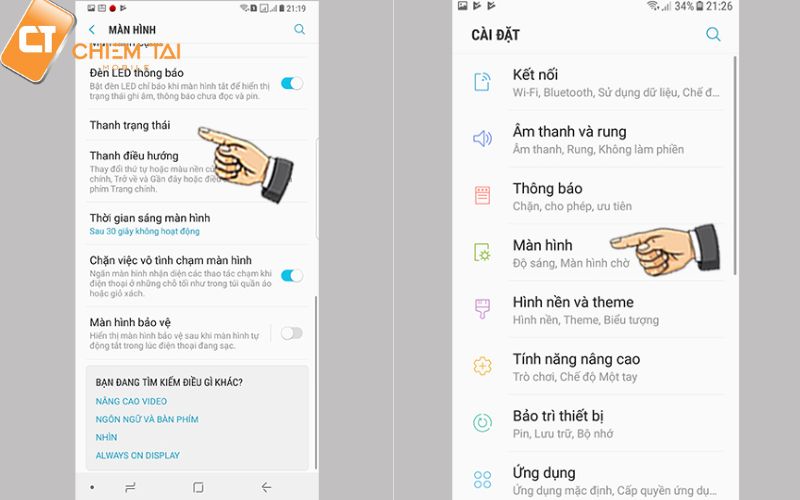
Thông thường, các dòng Samsung hiện nay chỉ hiển thị biểu tượng năng lượng của pin mà không hiển thị phần trăm pin. Điều này khiến bạn khó kiểm soát pin của điện thoại trong quá trình sử dụng, dưới đây là cách hiển thị số phần trăm pin trên samsung một cách chi tiết:
- Bước 1: Vào ứng dụng Cài đặt (Biểu tượng bánh răng) trên màn hình.
- Bước 2: Nhấn chọn mục Thông báo.
- Bước 3: Kéo xuống dưới, chọn mục Cài đặt nâng cao.
- Bước 4: Tại mục Hiển thị phần trăm pin, trượt nút màu xám từ trái sang phải để nút chuyển sang màu xanh. Lúc này, màn hình đã hiển thị được số phần trăm pin. Giúp bạn kiểm soát được lượng pin trên điện thoại để cắm sạc kịp thời.
Trên đây là chi tiết các bước cách bật hiển thị phần trăm pin trên Samsung. Nếu bạn muốn tắt chế độ hiển thị phần trăm pin trên điện thoại Samsung thì chỉ cần tắt mục Hiển thị phần trăm pin trong phần Cài đặt nâng cao.
2. Các trạng thái pin thường gặp trên điện thoại Samsung
Bên cạnh việc kiểm tra phần trăm pin trên điện thoại, bạn cũng cần chú ý đến các trạng thái pin thường gặp. Nhằm đảo bảo quá trình kiểm soát lượng pin trên điện thoại dễ dàng và sử dụng pin một cách an toàn, hiệu quả hơn. Cũng như giúp nâng cao tuổi thọ và độ bền của pin điện thoại.

Phần trăm pin trên điện thoại Samsung hiện nay thường có 4 trạng thái, đó là:
- Trạng thái bình thường: Lúc này màn hình hiển thị viên pin với phần trắng tương ứng với số pin còn trên điện thoại. Bên cạnh đó là số phần trăm pin nằm bên trong hoặc bên cạnh viên pin. Số phần trăm pin này tương ứng với mức pin còn lại của chiếc điện thoại Samsung.
- Trạng thái Đang sạc: Ở trạng thái này, viên pin sẽ hiển thị số phần trăm pin cùng với phần màu trắng tương ứng với pin còn trên điện thoại. Ngoài ra, trong viên pin còn hiển thị biểu tượng tia sét thể hiện rằng chiếc điện thoại Samsung đang sạc pin.
- Trạng thái Pin yếu: Cách hiển thị phần trăm pin trên Samsung Galaxy là một phương pháp giúp bạn nhận biết được khi nào chiếc điện thoại cần phải sạc. Ở trạng thái điện thoại pin yếu, viên pin sẽ hiển thị phần trăm pin cùng phần màu đỏ tương ứng với số lượng pin có trên điện thoại.
- Trạng thái pin đầy: Cách cài đặt hiển thị phần trăm pin trên Samsung giúp bạn nhận biết rõ ràng hơn khi pin điện thoại đầy. Ở trạng thái pin điện thoại đầy, viên pin sẽ có phần màu xanh bao phủ hoàn toàn. Phần trăm pin sẽ hiển thị số 100%.
3. Các câu hỏi thường gặp về phần trăm pin
Nhằm đảo bảo việc sử dụng pin điện thoại hiệu quả, bạn không nên chỉ tìm hiểu về cách hiển thị phần trăm pin trên Samsung Galaxy. Mà cũng nên chú ý đến một số vấn đề về quá trình hiển thị pin, quá trình sạc pin trên điện thoại Samsung dưới đây:
Màn hình đã tắt nhưng phần trăm pin vẫn hiển thị có sao không?
Nhiều người dùng khi sử dụng điện thoại Samsung nhận thấy khi màn hình đã tắt nhưng phần trăm pin vẫn hiển thị. Bạn không cần cảm thấy lo lắng vì đây là tình trạng bình thường của những màn hình AOD trên điện thoại di động.
Màn hình AOD hay màn hình Always On Display là màn hình luôn hiển thị. Đây là tính năng thông minh giúp bạn xem hiển thị phần trăm pin, ngày hoặc giờ khi màn hình đã tắt. Rất hữu ích cho những người có nhu cầu sử dụng điện thoại chỉ để xem giờ. Giúp tiết kiệm pin điện thoại há hiệu quả.
Để tắt cách hiển thị phần trăm pin trên Samsung khi màn hình đã tắt hay tắt nhanh màn hình AOD, bạn thực hiện các bước sau:
- Bước 1: Vuốt thanh thông báo của điện thoại từ trên xuống.
- Bước 2: Tìm và chọn Always On Display
- Bước 3: Tắt chế độ Always On Display
Đặc biệt, bạn còn có thể tùy chỉnh kiểu hiển thị màn hình Always On Display này. Bằng cách nhấn giữ vào biểu tượng đó trên thanh thông báo và thực hiện các tùy chỉnh mà bạn muốn.

Sử dụng điện thoại sẽ bị hết pin nhanh nếu bạn không biết bí quyết giúp này, cùng xem ngay cách tiết kiệm pin cho Samsung Chiêm Tài chia sau sẽ giúp bạn dùng điên thoại lâu hơn đấy.
Có nên sạc khi phần trăm pin còn cao?
Mặc dù cách hiển thị phần trăm pin trên Samsung là cách để bạn nhận biết được thời điểm thích hợp cần sạc điện thoại. Nhưng với sự phát triển của công nghệ, những chiếc điện thoại di động ngày càng trở nên thông minh hơn. Những chiếc điện thoại Samsung cũng ngày càng trở nên thân thiện với người dùng hơn.
Theo đó, bạn có thể thoải mái sạc pin ngay cả khi phần trăm pin còn cao mà không lo ảnh hưởng đến chất lượng pin của điện thoại. Tuy nhiên, bạn nên sạc pin đúng cách để bảo vệ pin điện thoại không bị chai. Đồng thời nâng cao tuổi thọ pin và thời gian sử dụng pin. Cũng như đảm bảo sử dụng điện thoại một cách an toàn, tránh các bất trắc khi sạc pin không đúng cách.
Thêm vào đó, để nâng cao tuổi thọ của pin, ngoài tìm cách hiển thị phần trăm pin trên Samsung bạn hãy lưu ý một số vấn đề như:
- Tránh vừa sạc pin vừa dùng điện thoại Samsung.
- Không nên sạc pin điện thoại và để qua đêm.
- Tắt nguồn điện thoại để quá trình sạc pin nhanh hơn.
- Hạn chế cắm sạc điện thoại vào máy tính.
- Sạc tại nguồn điện trực tiếp để pin được nạp chất lượng hơn.
Khi nào nên sạc pin điện thoại Samsung?
Cách hiển thị phần trăm pin trên Samsung là cách tốt nhất giúp bạn kiểm soát được lượng phần trăm pin còn trên điện thoại để tiến hành sạc điện thoại. Với những chiếc điện thoại Samsung thông minh hiện nay, bạn nên sạc pin bất cứ thời điểm nào nhưng mức an toàn nhất là từ 20% đến 80%.
Hoặc bạn có thể sạc pin khi điện thoại báo sắp hết pin và phần trăm pin trên Samsung hiển thị trong khoảng 15% đến 20%. Đây là mức cảnh báo chuẩn để thông báo chiếc điện thoại của bạn đã đến thời điểm nạp năng lượng.
Bên cạnh đó, bạn cần hạn chế để pin gần cạn kiệt, đó là khi pin dưới 10% mới sạc điện thoại. Vì nếu kéo dài tình trạng này sẽ ảnh hưởng đến độ chai của pin. Ngoài ra, bạn cũng không nên cắm sạc pin điện thoại đến mức 100%. Vì đa số các dòng điện thoại thông minh thường sử dụng pin lithium-ion. Loại pin này thích hợp với cách sạc pin đứt quãng giúp kéo dài chu kỳ sạc cho pin của bạn. Vậy nên mức pin được khuyến khích nên giữ khi sạc điện thoại xong là từ 60% đến 80%.
Để có thể sạc pin nhanh tiếp tục sử dụng chỉ sau ít giờ, bạn hãy tham khảo sử dụng dây sạc nhanh với thời hạn sử dụng lâu bền.
Cách hiển thị phần trăm pin trên Samsung sẽ giúp bạn sử dụng pin hiệu quả hơn. Nếu trong một số trường hợp bạn không có nguồn điện để sạc điện thoại thì có thể lựa chọn đến các loại pin sạc dự phòng. Liên hệ ngay với Chiemtai Mobile theo số điện thoại 1900 2667 nếu bạn có nhu cầu sử dụng pin sạc dự phòng. Hoặc cần tìm hiểu các vấn đề liên quan về pin điện thoại Samsung.
